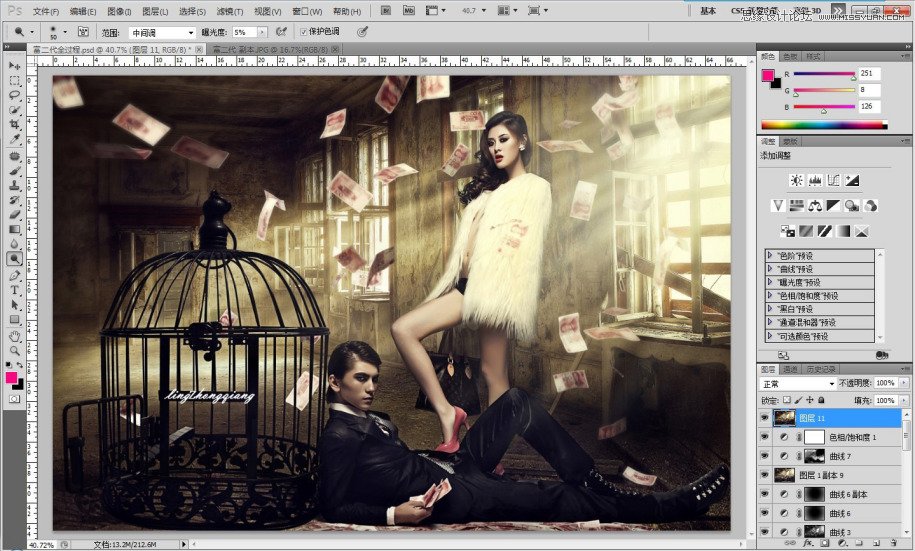本教程一共分为两部分,第一部分为合成部分,主要是吧模特的素材合成到我们提供的场景中,完成创意的部分,第二部分为人物调色部分,只要是增强人物的质感调色,处理后的肤色非常的漂亮。
先看看效果图

素材

1.打开原片,(观片)
摄影师很有想法,拍出了这样的状态,有意思!
画面很空,男子的姿势好象有少少的失衡感.

2.加入鸟笼作为男子的依靠支柱,调整画面人民币飘逸感.
大概的调整色温,然后降低降和度.

3.加入背景素材,构图-抠图.
依然得根据透视原理,注意焦距段。
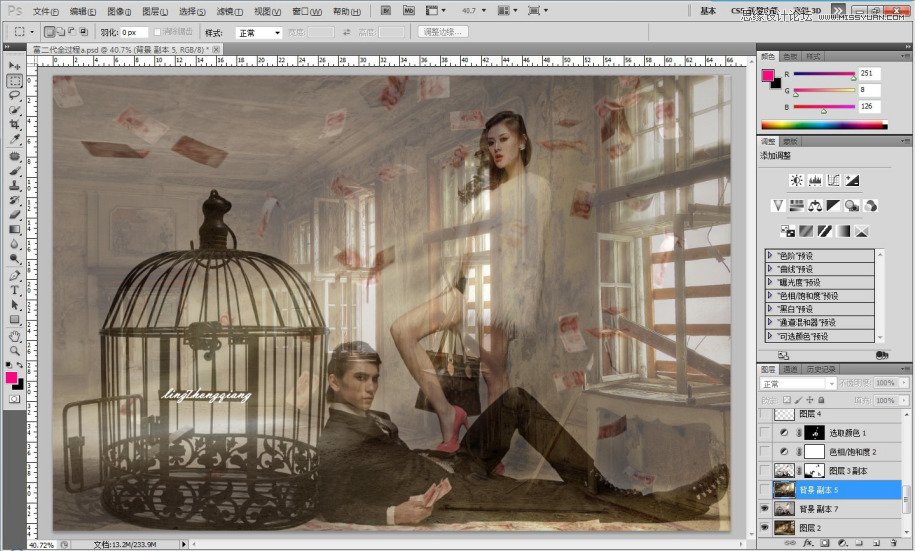
效果图

4.人物以级背又再次调整饱和度.
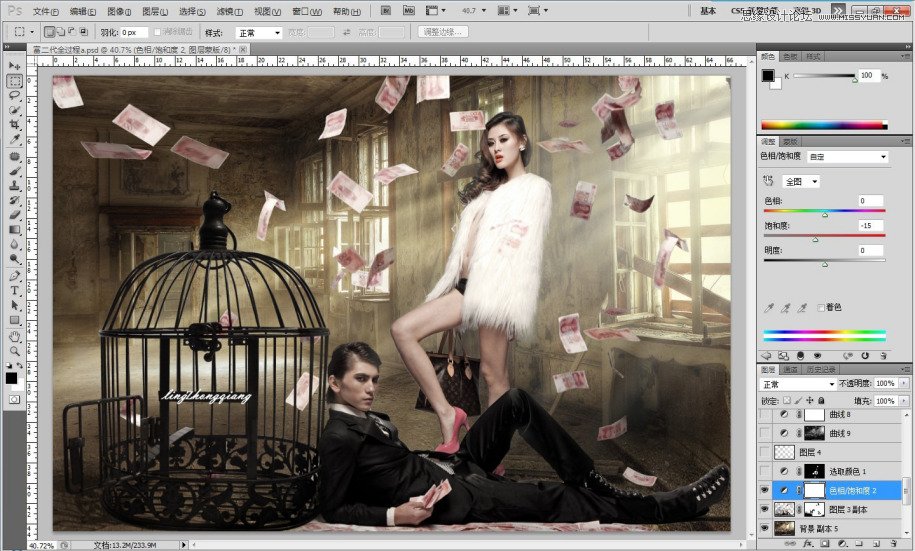
5.勾出人物皮肤-可选颜色,调节红色,
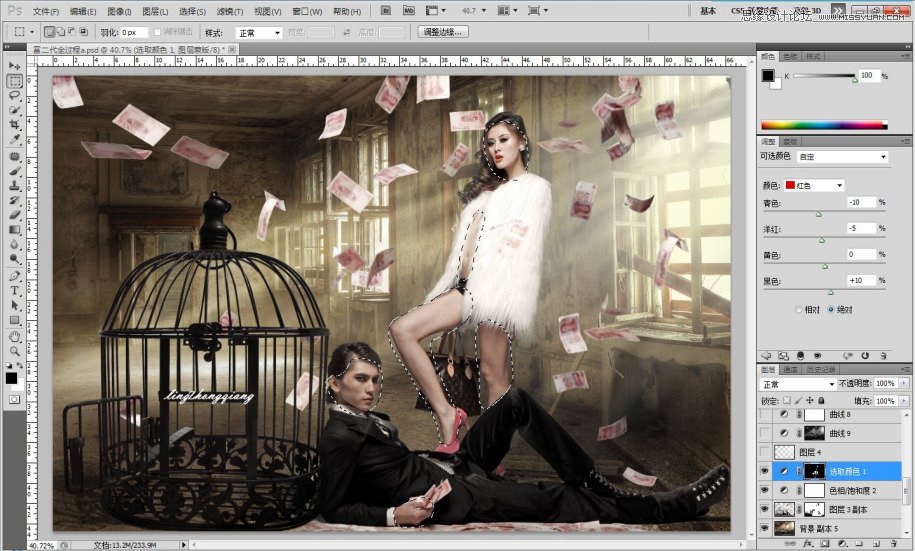
6.营造环境光
新建空白图层,用白色或米白色的画笔画出射光
然后滤镜-劲向模糊-缩放-数量-100.
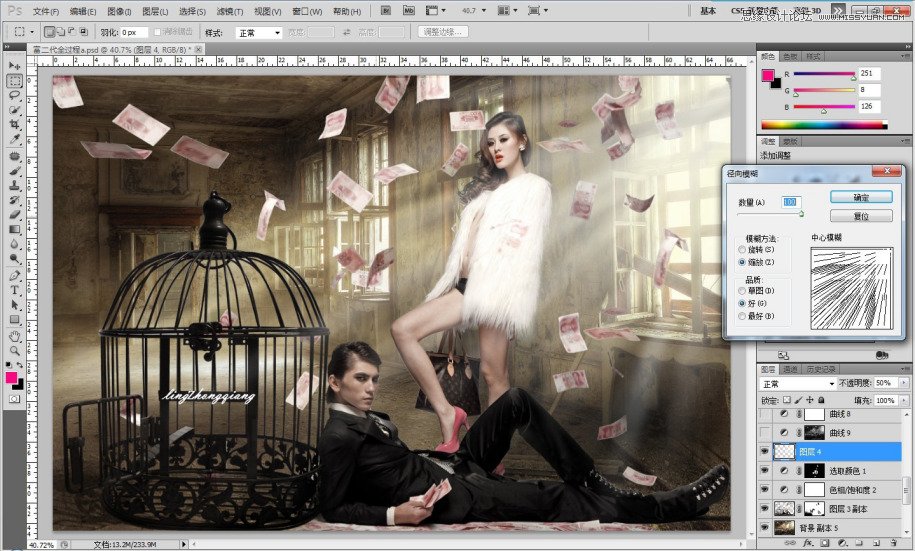
7.选择高光区域进行提亮,之后要擦出衣服,不然衣服会过曝.
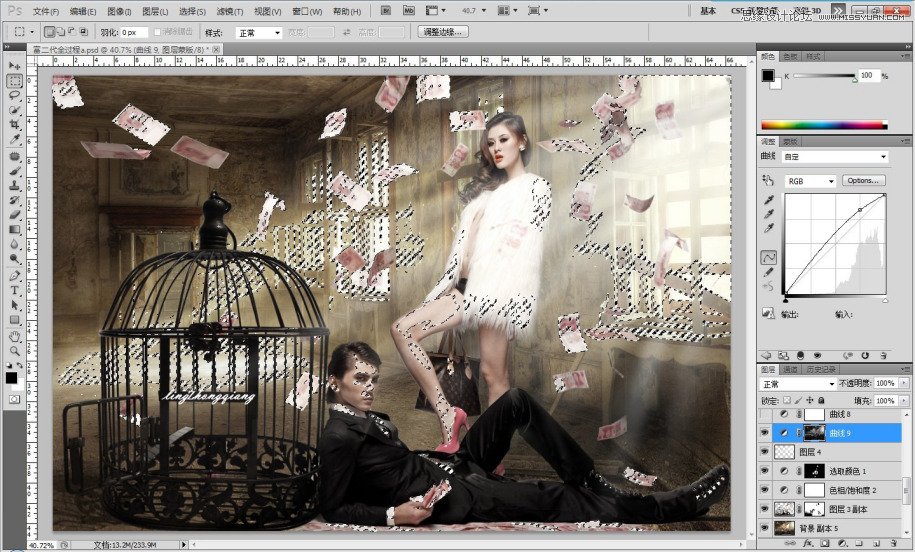
8.曲线-进行调色以级压暗.
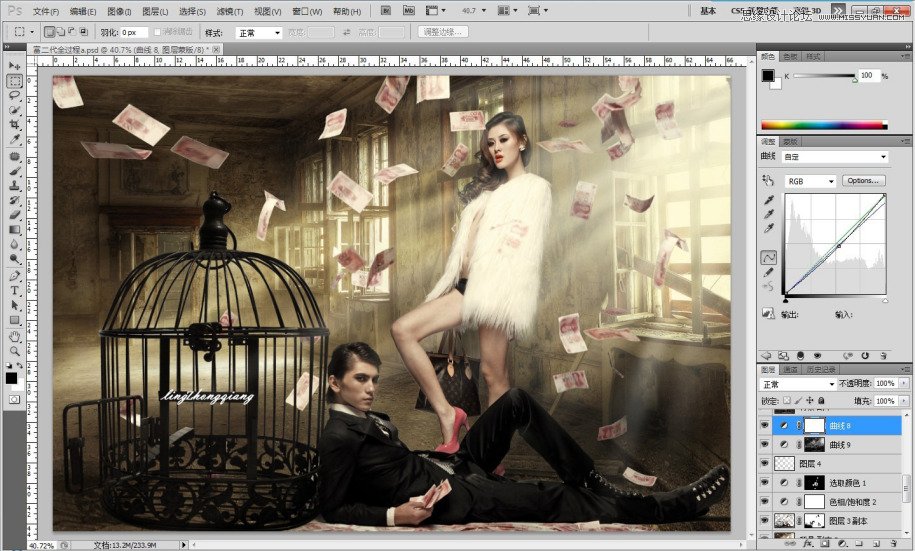
9.认真调整细节,射光的感觉,皮肤的降低,环境的氛围.等等...
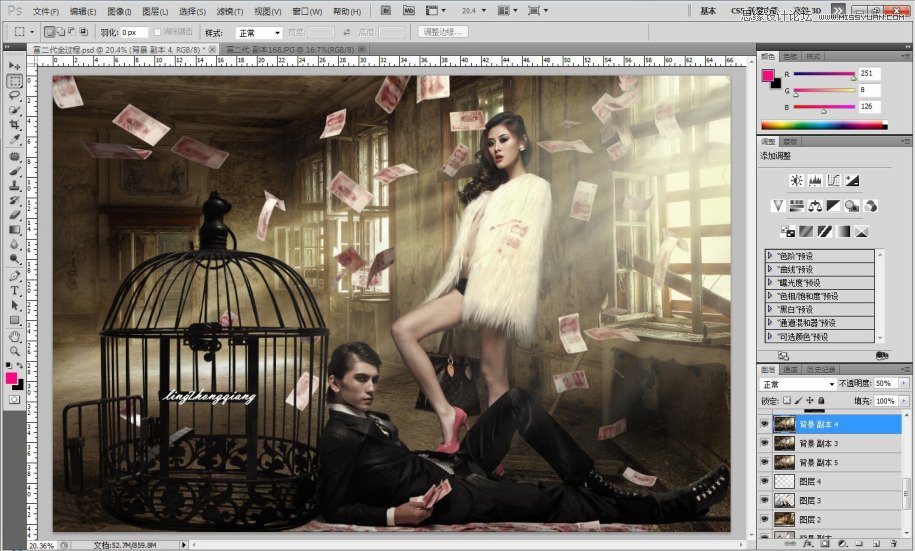
10.选择高光的区域进行提亮
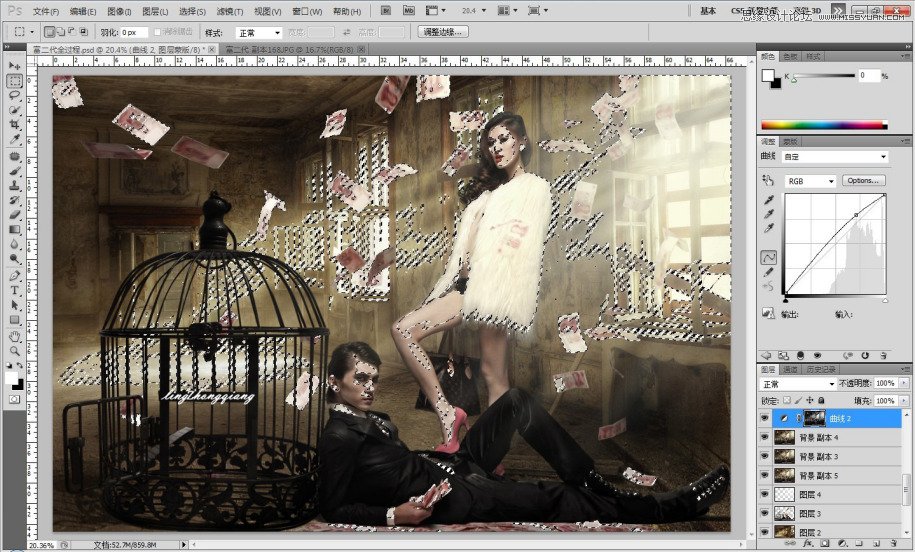
11.调色了.
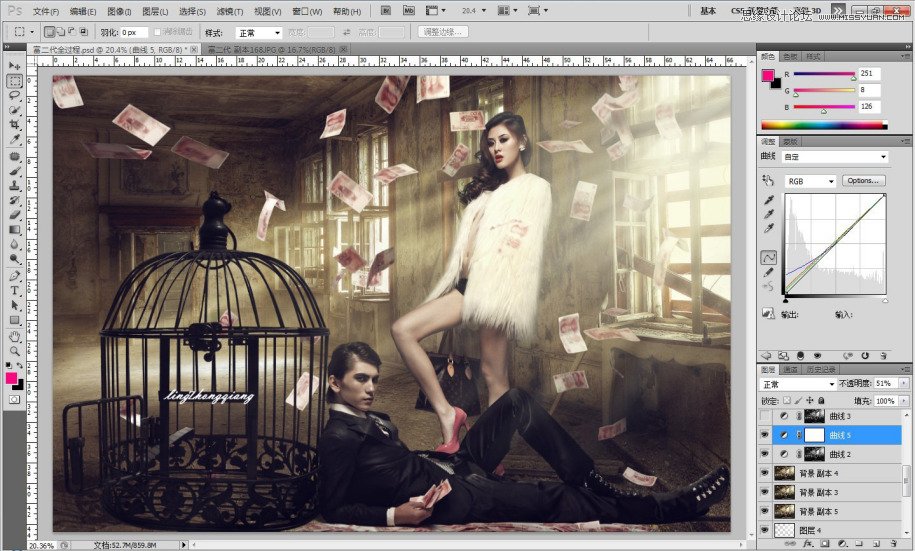
12.针对性的选择高光进行修调颜色,选择蓝通道.把高光做成暖调,
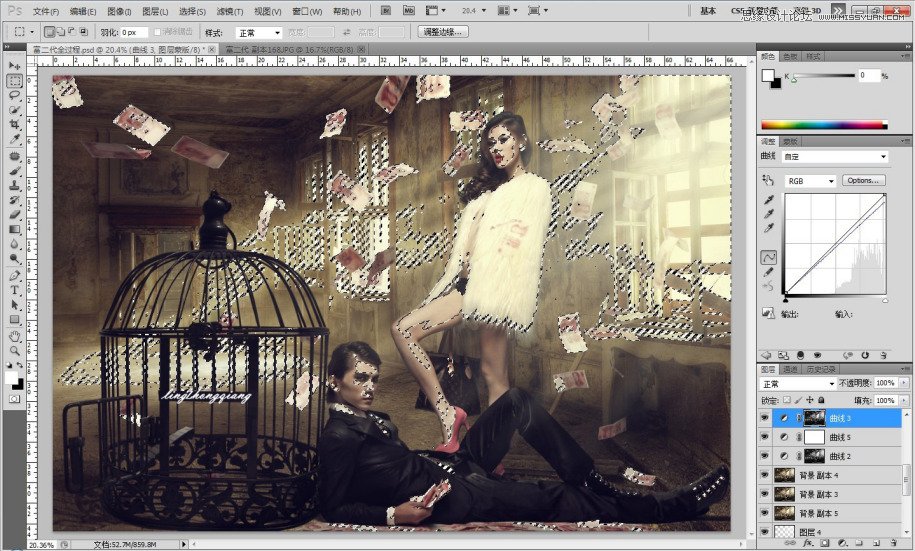
13.四角压暗(此处共作了两次)
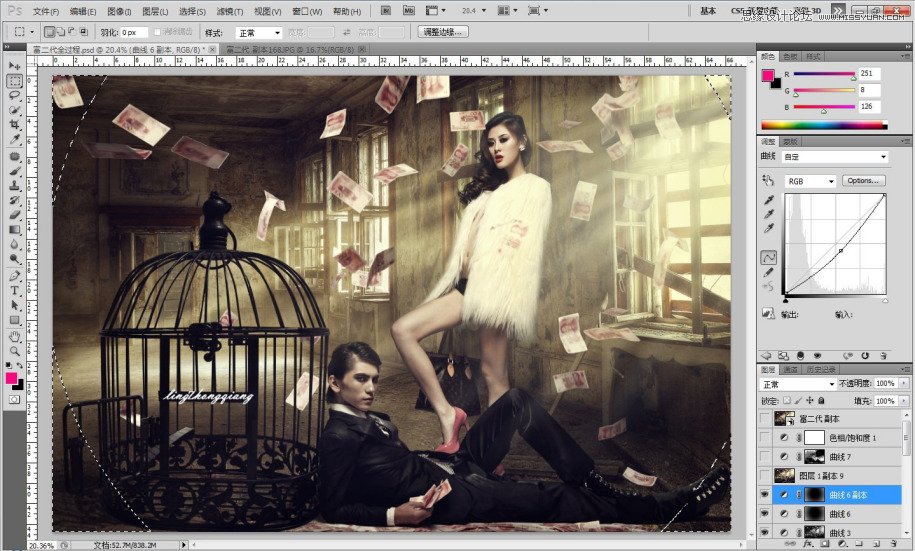
14.做了很多细节上的调节,此处我是盖印可见图层后才修的.
所以没办法有PSD记录!但大家可以下载到电脑上反复对比.
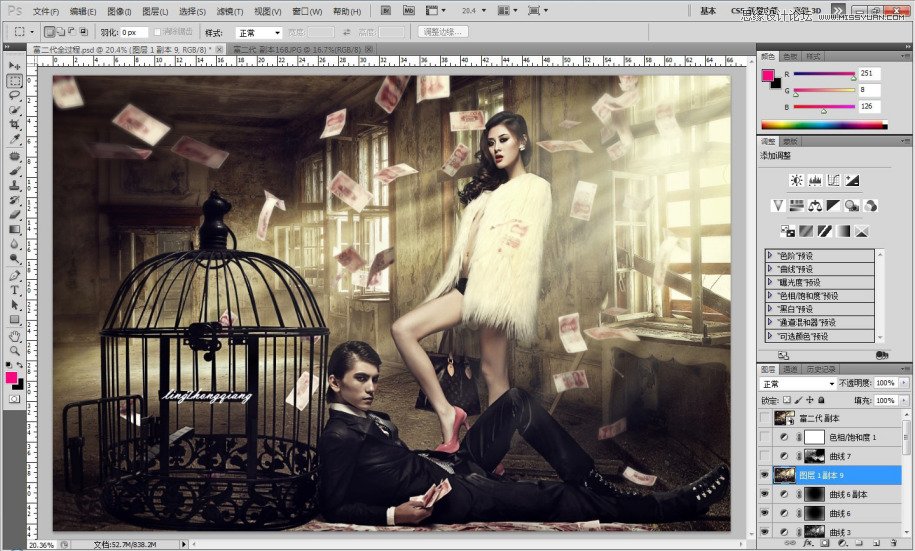
15.选择暗部区域进行压暗.

16.增加饱和度.
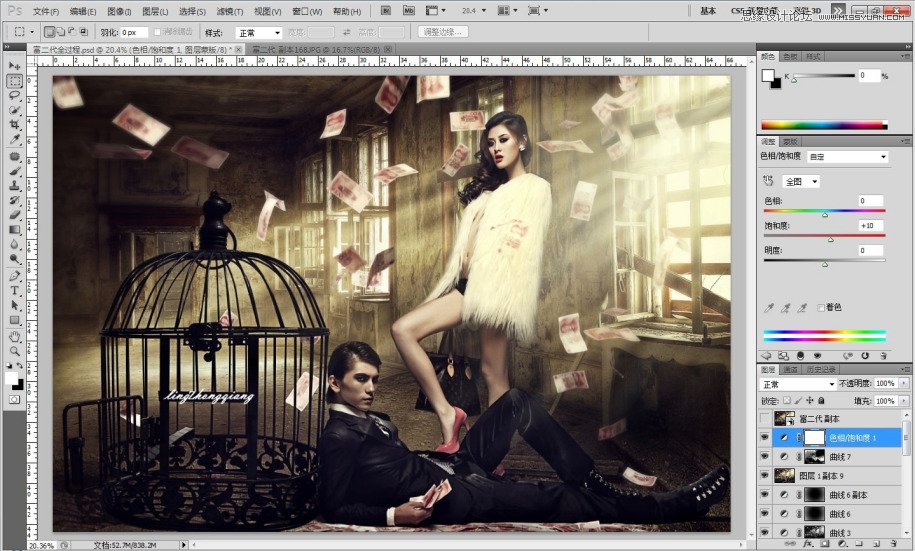
17.妆效,控光.画光,修饰腿部,液化.等等...能做的都行的.
都是细节的东西.